Als je een Citrix-omgeving hebt, heb je de Citrix-clientsoftware Citrix Workspace-app nodig, die formeel Citrix Receiver werd genoemd. Als je Macs in je omgeving hebt, moet je weten hoe je Citrix Workspace voor Mac instelt.
In deze tutorial leer je waar je het kunt downloaden, hoe je Citrix Workspace op een Mac installeert en instelt om de Citrix ervaring naar macOS-gebruikers te brengen.
Laten we er meteen induiken.
Vereisten
- macOS v10.15+ of hoger – Deze tutorial zal laten zien hoe je Citrix Workspace installeert op macOS Big Sur.
- A Citrix application to connect to – This tutorial will use a Citrix environment at https://storefront.homelab.local.
- A Citrix user account – This tutorial will use a user account with a username called user01.
Citrix Workspace downloaden en installeren voor Mac
Om Citrix Workspace voor Mac te gebruiken, moet je het installeren op je macOS-machine. Laten we eerst bespreken hoe je deze Citrix-client kunt downloaden en installeren.
Deze tutorial zal Citrix Workspace voor Mac v2104 installeren. De stappen kunnen enigszins verschillen als je een latere versie installeert.
Op een macOS-machine:
1. Ga in je favoriete browser naar de downloadpagina van de Citrix Workspace-app en download de Citrix Workspace-app naar je MacBook.
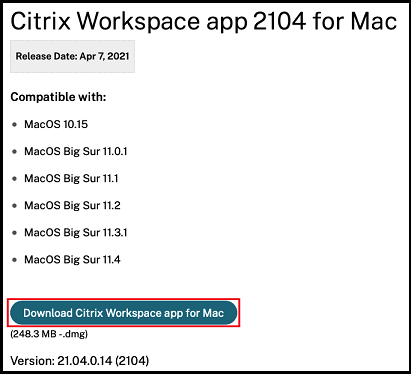
2. Voer het bestand CitrixWorkspaceApp.dmg uit dat je hebt gedownload. macOS zal het DMG-bestand koppelen en voor je openen.
3. Dubbelklik op Installeer Citrix Workspace.pkg om de installatie te starten, waardoor de software kan worden uitgevoerd, door alle licentieovereenkomsten akkoord te gaan en het standaard installatiepad te accepteren. Deze stappen zouden u helemaal naar het Account toevoegen gedeelte van de installateur moeten brengen.
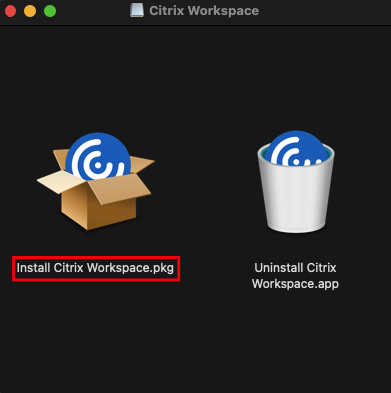
4. Wanneer u bij het Account toevoegen scherm komt, selecteert u het Account toevoegen selectievakje als uw organisatie e-mailadresdetectie heeft ingeschakeld op uw Citrix-site. Voor deze handleiding klikt u Doorgaan zonder het selectievakje aan te vinken om de installatie te voltooien.
U kunt dit account later instellen in Citrix Workspace voor Mac, indien nodig.
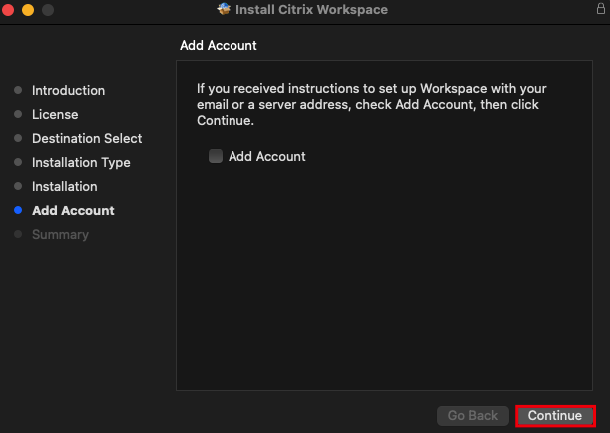
Toegang tot Citrix-applicaties via een browser
Nu u de Citrix Workspace-app geïnstalleerd heeft, heeft u twee verschillende manieren om toegang te krijgen tot de Citrix-bronnen van uw bedrijf. U kunt ofwel beginnen bij uw browser door de URL van uw applicaties te verstrekken of via de Workspace-app zelf.
Laten we beginnen met het demonstreren hoe u toegang krijgt tot Citrix-applicaties via de browser.
1. Open uw favoriete browser en navigeer naar de toegangs-URL van uw bedrijf voor Citrix. Deze handleiding zal de URL https://storefront.homelab.local/ gebruiken. Wanneer u de URL opent, zal de browser een knop weergeven om de Citrix Receiver (oude naam voor Citrix Workspace) te detecteren die op uw machine is geïnstalleerd.
Klik op Receiver detecteren om het detectieproces te starten.

2. Als de browser de Citrix Workspace-app vindt, klik dan op Toestaan om de Citrix Workspace Launcher applicatie uit te voeren.
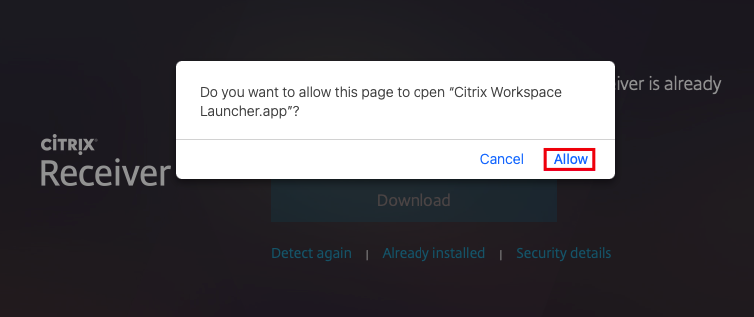
Als de browser de Workspace-app niet detecteert, klik dan op de Reeds geïnstalleerd link, zoals hieronder wordt weergegeven.

3. Zodra de browser de client detecteert, geef je je gebruikersnaam en wachtwoord om verbinding te maken en klik je op de Inloggen knop.
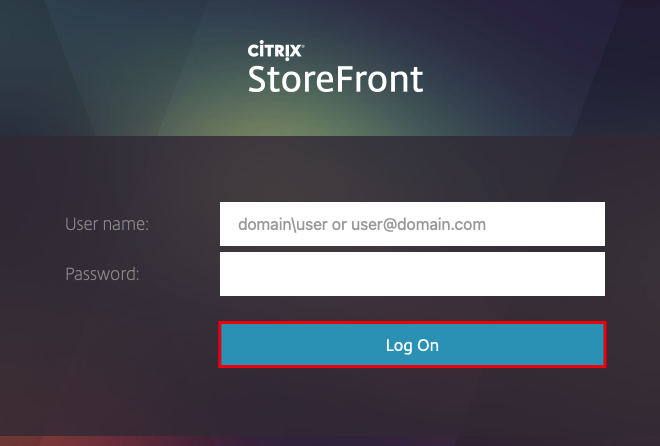
Als de authenticatie succesvol is, zou je nu alle applicaties en desktops moeten zien die je door je organisatie zijn toegewezen. In deze tutorial heeft de gebruiker toegang tot vier applicaties, zoals hieronder weergegeven.
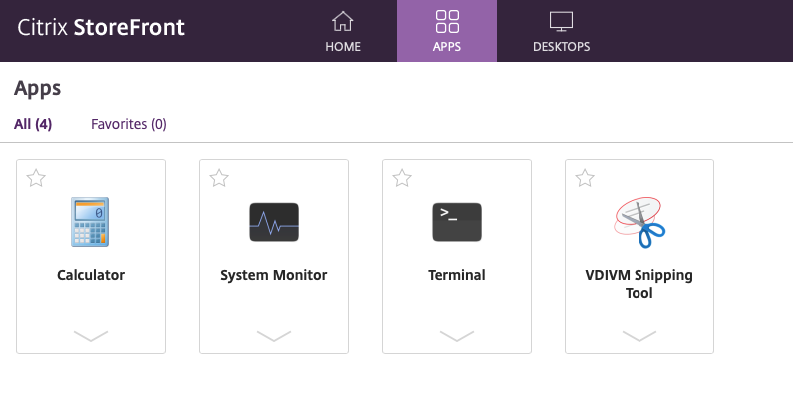
Als je de Citrix Workspace Launcher niet altijd hebt toegestaan om uit te voeren, zie je de bekende bevestiging zoals hieronder getoond.
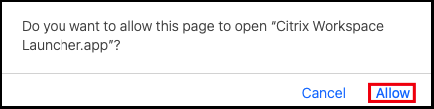
Wanneer macOS de Citrix Workspace-app uitvoert, zie je de Citrix Viewer-applicatie in je dock. Kort daarna zou de applicatie moeten starten.

Als je een foutmelding tegenkomt met de melding “Je hebt ervoor gekozen de CA niet te vertrouwen”, volg dan de stappen die worden gegeven in dit knowcitrix.com artikel.
Toegang tot Citrix-apps binnen de Citrix Workspace-app
Je kunt ook toegang krijgen tot de Citrix-applicaties via de Citrix Workspace-app rechtstreeks. Met de Workspace-app kun je referenties opslaan in de app. Het opslaan van referenties in de app voorkomt dat je wordt gevraagd om je gebruikersnaam en wachtwoord en toont je Citrix-applicaties in je startpad (geconfigureerd door het Citrix-team).
1. Open de Citrix Workspace-toepassing.
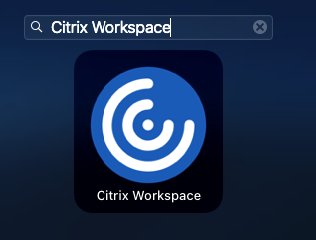
1. Verschaf jezelf de URL naar jouw Citrix-omgeving en klik op Toevoegen. De Workspace-app zal proberen verbinding te maken met de opgegeven URL/e-mailadres.
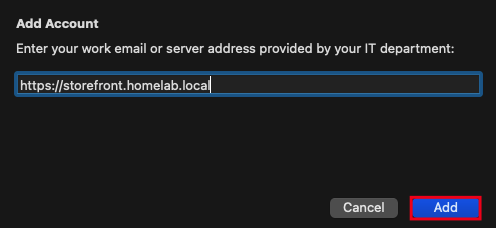
3. Zodra de client verbinding heeft gemaakt, geef je gebruikersnaam en wachtwoord op. Optioneel kun je het selectievakje Mijn wachtwoord onthouden aanvinken om je inloggegevens op te slaan en automatisch in te loggen bij het openen van de Workspace-app de volgende keer. Klik op de Aanmelden-knop en je bent ingelogd.

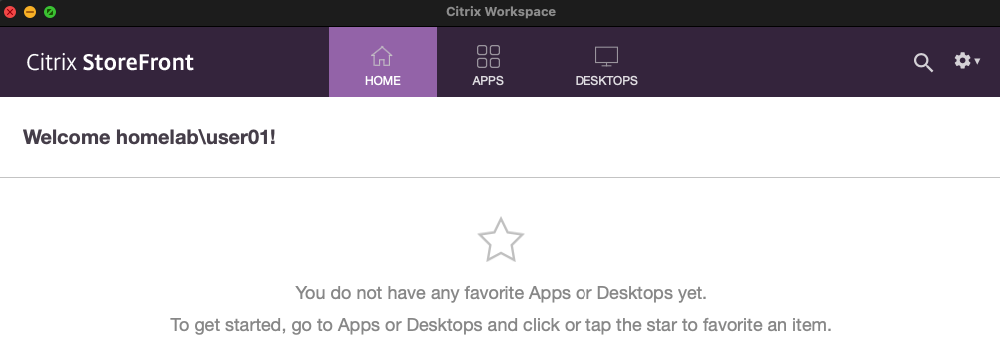
4. Klik op Apps en selecteer een of twee toepassingen. Je zult merken dat je de apps precies op dezelfde manier kunt openen als wanneer je de browser als startpunt gebruikt.
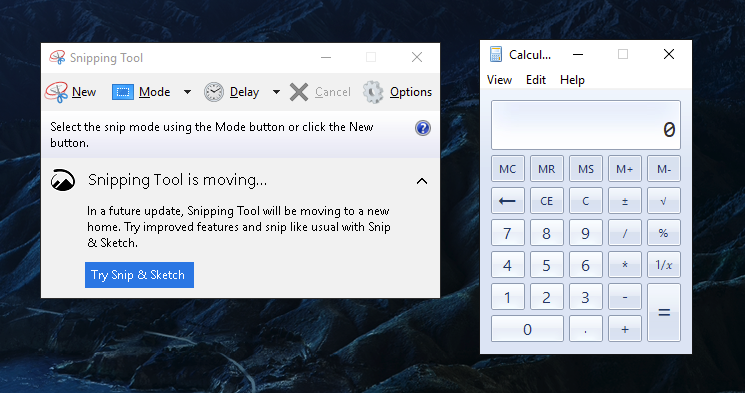
5. Klik op het tabblad Desktops. Als er virtuele desktop-instanties (VDI) aan jou zijn toegewezen, zie je ze hier. Als je een aan jou toegewezen VDI hebt, klik er dan op en het wordt weergegeven zoals hieronder.
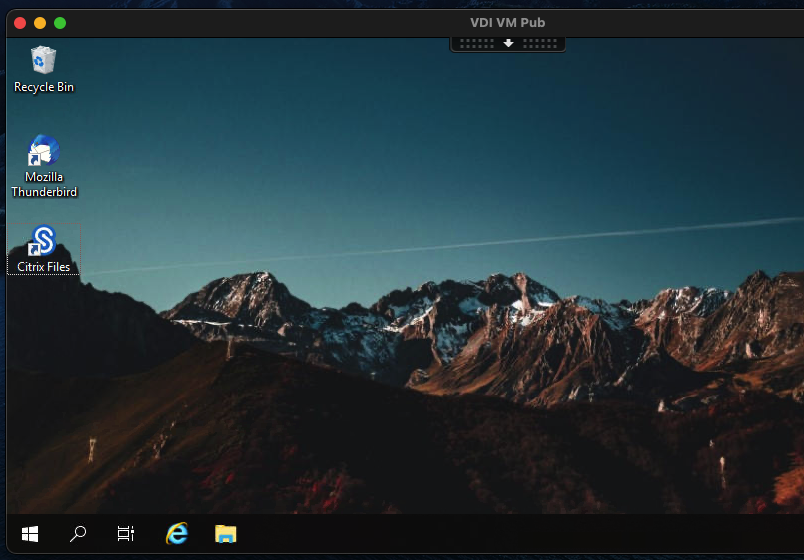
Upgraden van Citrix Workspace voor Mac
Stel dat je de Citrix Workspace-app al een tijdje op je Mac gebruikt. Citrix brengt regelmatig nieuwe versies uit en het is belangrijk om bij de huidige versie te blijven.
Om ervoor te zorgen dat je de nieuwste upgrades krijgt, open je het voorkeurenpaneel van Citrix Workspace door op Cmd-, te drukken. Klik op het gedeelte Geavanceerd, zoals hieronder getoond. Zorg ervoor dat Ja, meld het mij is geselecteerd.
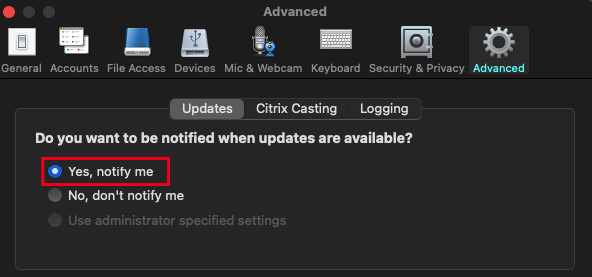
Indien ingeschakeld, zal Citrix Workspace regelmatig in de achtergrond controleren op nieuwe versies en je op de hoogte stellen als het er een vindt. Wanneer je op de hoogte wordt gesteld, klik op de Downloaden-knop om de nieuwe versie te downloaden en volg de instructies. Klaar!
Wanneer u Citrix Workspace bijwerkt, verwijdert de upgrade de huidige versie en installeert de nieuwe versie, waarbij alle vorige instellingen behouden blijven.
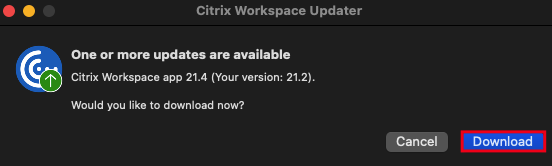
Deïnstallatie van Citrix Workspace voor Mac
Als u klaar bent om de Citrix Workspace App te verwijderen, is het tijd om deze te deïnstalleren. Zorg er eerst voor dat u het originele DMG-bestand hebt. Als u dat niet hebt, ga dan naar de Citrix Downloads-pagina en download het opnieuw.
Wanneer u het DMG-bestand hebt, opent u het en voert u het programma Uninstall Citrix Workspace.app uit, zoals hieronder wordt getoond. Dat is alles!
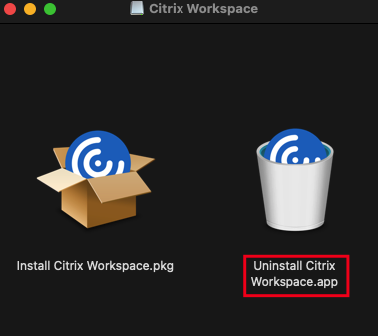
Conclusie
U zou nu een gebruiksklare Citrix Workspace voor Mac moeten hebben! Nu, hoe plant u toegang tot uw Citrix-toepassingen: via de browser of rechtstreeks via de Workspace-app?













